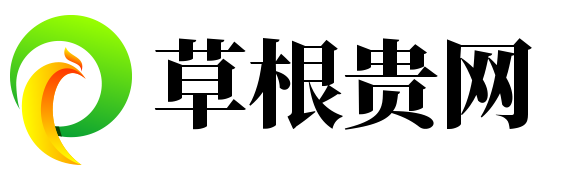One UI 6.1提供了多种方法来优化三星Galaxy的电池寿命
One UI 6.1 提供了多种方法来优化 Samsung Galaxy 的电池寿命。然而,这些选项分散在各个菜单中,使得大多数用户很难实施最佳的省电策略。

为了让您省去在 Samsung Galaxy 设备上进行每项设置的麻烦,我们为 One UI 6.1 整理了最佳电池优化技巧,以最大限度地延长电池寿命。应用下面提到的技巧并观察差异。
最佳 One UI 6.1 电池优化技巧
应用这些优化可以让您的 Samsung Galaxy 设备获得最佳的电池寿命。
提示#1:切换到最大电池保护
One UI 6.1 引入了新的电池保护功能,可长期控制电池的健康状况。它提供三种电池保护选项:基本、自适应和最大。
一旦电池电量达到 100%,基本保护就会停止对设备充电,当电量低于 95% 时,就会恢复充电。
自适应保护功能会在您睡觉时将电池电量充至 80%,并在您醒来前将剩余电量充满。
最大保护优先通过将最大电量限制为 80% 来减缓电池退化,同时为大多数日常需求提供足够的电量。
转至“设置”>“电池”,然后选择“最大保护”(推荐),以实现电池健康状况和屏幕开启时间的最佳平衡。
1 个 UI 6.1 最大电池保护
技巧#2:创建例程
三星 Galaxy 上的模式和例程是大多数用户忽视的最佳功能之一。您可以创建自定义例程以在特定时间或地点禁用不必要的功能。
例程1(电量低于30%)
启用省电功能
禁用 GPS
切换到标准屏幕刷新率
例程2(睡前)
将网络模式更改为4G
启用省电功能
关闭 NFC
关闭 Wi-Fi
关闭移动数据
关闭蓝牙
关闭边缘面板
关闭始终显示 (AOD)
禁用指纹解锁
关闭位置
您可以根据需要从上述两个例程中添加或删除功能。
在 Samsung Galaxy 中创建例程的步骤:
打开“设置”应用程序。
点击模式和例程。
转到“例程”选项卡。
点击顶部的“+”图标。
设置 if 条件来触发例程。对于例程 1,点击“添加将触发此例程的内容”,单击“电池电量”并将其设置为低于30%。此后,通过点击“添加此例程将执行的操作”来添加您想要更改、启用或禁用的设置。对于例程 2,您可以设置触发例程的特定时间。
版权声明:本文由用户上传,如有侵权请联系删除!